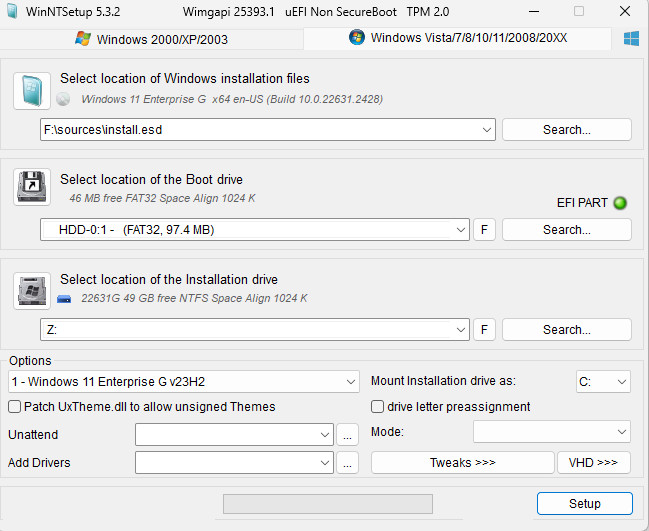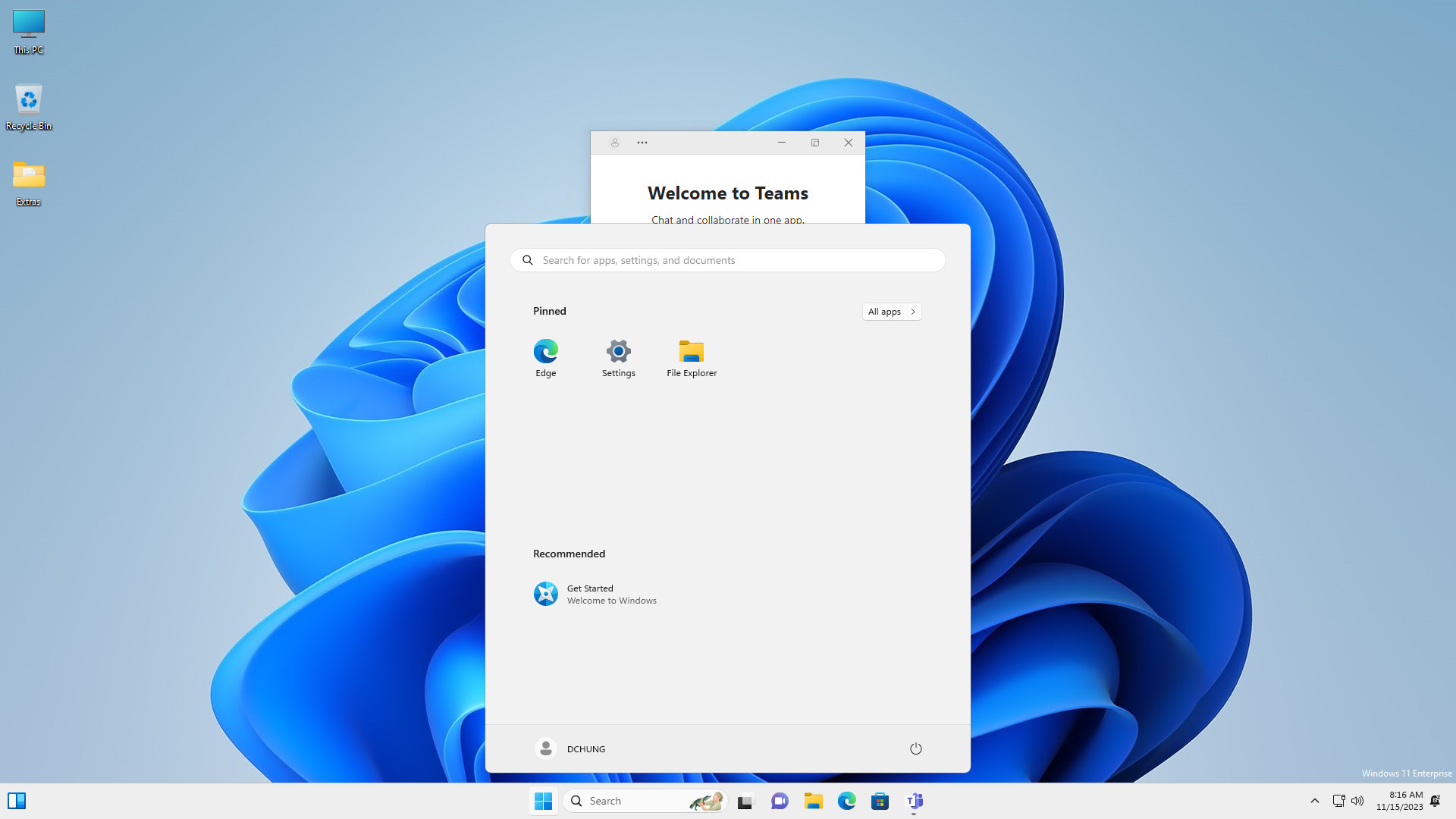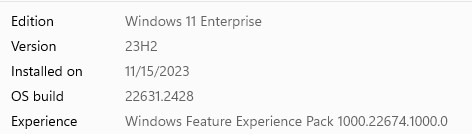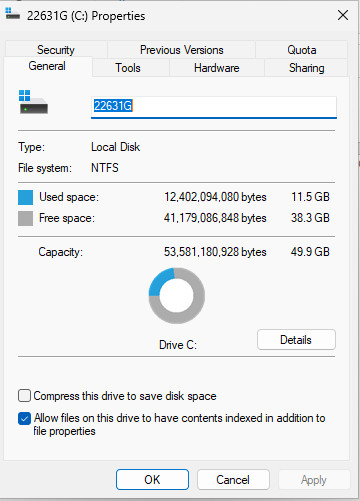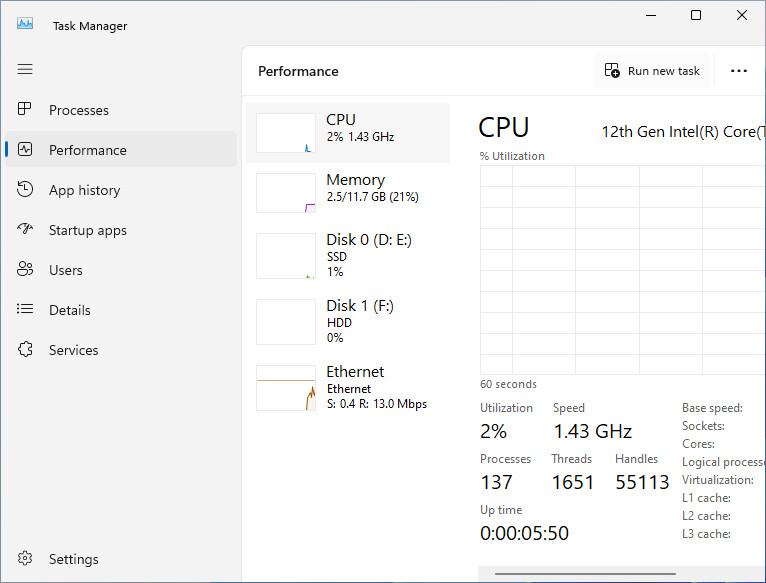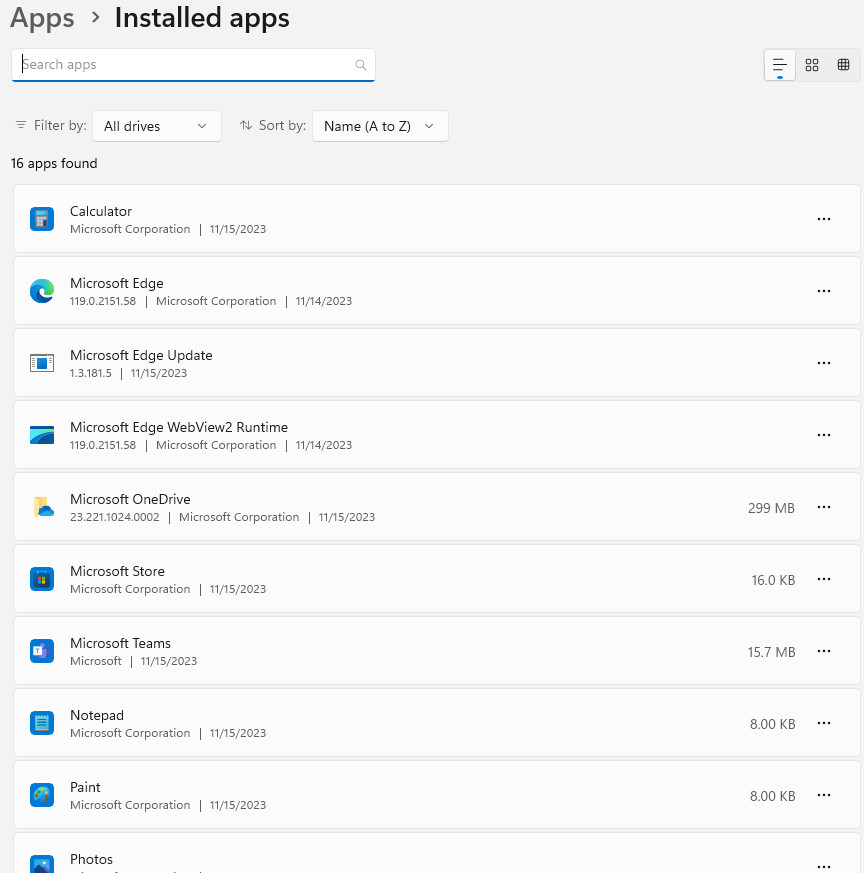Fox Khang
Rìu Sắt Đôi

Ngày hôm nay, mình sẽ cho ra mắt 1 bản Windows 11 liên quan tới SKUs Enterprise G, LTSC và IoT Enterprise LTSC, và trong đó, bản mà mình đang nói tới bài đăng này đó là Windows 11 Enterprise G 23H2 - Build 22631.2428, bản này mình tự reconstruction, hồi thứ 7, mình đã build bản Win 11 IoTEnterpriseS 22H2 - Build 22624.1546, và mình có đăng lên diễn đàn Windows 10 EnterpriseS, G (Non-Official) Project, và bạn @if i could tell you có nói với mình là "Build 22624 mà mình build là thuộc kênh beta cách đây vài tháng, đến nay đã hết hiệu lực, MS dùng gói EP kênh beta để thử nghiệm tính năng mới, khi OK thì public tính năng đó sang kênh retail, và sau đó gói EP đó sẽ hết hiệu lực, hãy học cách re-construction một bản Windows LTSC như bạn @nho nguoi đang làm, trên mạng có nhiều người chia sẻ script để re-build một bản LTSC thực sự, đừng chơi kiểu chắp vá như này, bạn sẽ chẳng học được bất kỳ kiến thức gì cả", và hồi đó mình không biết reconstruction bản Windows LTSC cho nên mình phải chơi kiểu này, và sau đó có bạn @sec0, @dinhchungcm, @calvinngo và bạn @if i could tell you đã hướng dẫn mình reconstruction 1 bản Windows LTSC, và mình đăng bài đăng này không chỉ để chia sẻ bản Win 11 Enterprise G 23H2 - Build 22631.2428, và mình xin cảm ơn vì 5 bạn trên đã có công ơn chỉ cho mình cách reconstruction 1 bản Windows LTSC, để mình hoàn thành việc tạo ra bản này cho hoàn chỉnh, và cũng không lòng vòng nữa, bản Win 11 Enterprise G 23H2 - Build 22631.2428 này sẽ có những thông tin gì?
* File name: windows_11_enterprise_g_23h2_x64_en-us_reconstruction_build_22631.2428.iso
* Size: 5.56 GB
* SHA256: 2ce63e0f4c37a60d5d3a39e173ba578a5433d8c7b8c6b6df622f53db6b6f1e0e
* Service Pack Build: 22631.2428.ni_release_moment4_SV2
* Language: en-US
* Update: Online/Automatic & Offline/Manual
* Defender AV: Yes (you can off it with RemoveDefender.cmd tool on Extras folder at Desktop)
* Store: Yes
* Edge Chromium: Yes (by default, but you can uninstall it with removeedge.bat on Extras folder at Desktop)
* Bypass TPM: Yes
* MS account login support: No
* Install type: all types
* Activation requirement: No needed
* Activated type: KMS 400 years free, offline
* Đã intergrated Intel® Rapid Storage, Intel® VMD Controller Driver cho các CPU Intel Core 11th, 12th, 13th, 14th Gen
* Đã tắt hoàn toàn OneDrive bằng cách vào thư mục Extras, sau đó chay file Remove Onedrive.cmd với quyền admin, rồi chỉ cần chờ đợi là xong.
Hình ảnh test thực tế, cài bản Win 11 Enterprise G 23H2 - Build 22631.2428 thành công trên laptop Core i5-8250U với cấu hình 12GB RAM - Ổ cứng 32GB với SanDisk Z400S SATA3 SSD.
Còn đây là hình ảnh Desktop (Lưu ý, sau khi cài xong, bạn phải giải nén file Microsoft-Activation-Scripts-master ra, vào tới file MAS_AIO.cmd, nhấn phím 7 để vào phần Extras, sau đó nhấn phím 1 để vào phần Change Windows Edition, rồi lại nhấn phím 7 để chuyển sang bản EnterpriseG, chỉ cần chờ đợi và restart máy hoặc nhấn phím Enter và nhấn 3 lần phím 0 để thoát khỏi tool là xong).

Còn đây là hình ảnh Start Menu


Kiểm tra hệ điều hành bằng winver

Kiểm tra hệ điều hành trong Settings

Giao diện File Explorer mới sau khi tải ViVeTool và nhập lệnh vivetool /enable /id:40950262,41076133,38664959,44774629,44776738,44850061,42105254,41655236 rồi restart lại máy

Phần details mới trong File Explorer

Thư mục Gallery mới trong File Explorer

Start menu và System tray trong File Explorer sau khi xóa OneDrive bằng cách sử dụng tool Remove Onedrive.cmd trong thư mục Extras có ở trên Desktop

Đã có Copilot cho bản Enterprise G rồi, đây là tính năng mà mình và mọi người mong chờ từ bản 23H2 main release mà sử dụng SKUs Enterprise G và LTSC lâu lắm rồi, trước giờ nó chỉ có trên bản Home và Pro thôi, vì do Copilot (preview) vẫn đang được thử nghiệm, chỉ có một số máy được MSFT cho bật sẵn, khi nào chính thức thì tất cả sẽ có, mà bản này của mình chỉ với 1 cách thần kỳ nào đó mà đã cho Copilot xuất hiện trong bản Enterprise G rồi, các bạn có thể yên tâm và sử dụng Copilot trên bản Enterprise G của mình rồi nhé.

Cách để có được giao diện File Explorer mới và Copilot cho bản Enterprise G:
B1. Tải ViveTool mới nhất trên GitHub (search "ViveTool" rồi thấy trang web đầu tiên rồi bấm vào)
B2. Tải về với bản amd64 với tên ViVeTool-v0.3.3.zip
B3. Vào nơi mà bạn tải về ViveTool rồi giải nén ra đường dẫn C:\Windows\System32
B4. Vào thanh search box, search cmd rồi chạy với quyền admin
B5. Thêm 1 tab mới, vào bài đăng này với diễn đàn Hệ điều hành\Windows 11 rồi tới đoạn "Giao diện File Explorer mới sau khi tải ViVeTool và nhập lệnh vivetool /enable /id:40950262,41076133,38664959,44774629,44776738,44850061,42105254,41655236 rồi restart lại máy", copy câu lệnh đó vào
B6. Vào lại cmd, paste câu lệnh vào rồi nhấn enter
B7. Đóng cmd và restart máy, sau khi restart máy, kiểm tra lại là xong.
Link tải file ISO bản Windows 11 Enterprise G 23H2 - Build 22631.2428, dung lượng 5.56 GB:
* File name: windows_11_enterprise_g_23h2_x64_en-us_reconstruction_build_22631.2428.iso
* Size: 5.56 GB
* SHA256: 2ce63e0f4c37a60d5d3a39e173ba578a5433d8c7b8c6b6df622f53db6b6f1e0e
* Service Pack Build: 22631.2428.ni_release_moment4_SV2
* Language: en-US
* Update: Online/Automatic & Offline/Manual
* Defender AV: Yes (you can off it with RemoveDefender.cmd tool on Extras folder at Desktop)
* Store: Yes
* Edge Chromium: Yes (by default, but you can uninstall it with removeedge.bat on Extras folder at Desktop)
* Bypass TPM: Yes
* MS account login support: No
* Install type: all types
* Activation requirement: No needed
* Activated type: KMS 400 years free, offline
* Đã intergrated Intel® Rapid Storage, Intel® VMD Controller Driver cho các CPU Intel Core 11th, 12th, 13th, 14th Gen
* Đã tắt hoàn toàn OneDrive bằng cách vào thư mục Extras, sau đó chay file Remove Onedrive.cmd với quyền admin, rồi chỉ cần chờ đợi là xong.
Hình ảnh test thực tế, cài bản Win 11 Enterprise G 23H2 - Build 22631.2428 thành công trên laptop Core i5-8250U với cấu hình 12GB RAM - Ổ cứng 32GB với SanDisk Z400S SATA3 SSD.
Còn đây là hình ảnh Desktop (Lưu ý, sau khi cài xong, bạn phải giải nén file Microsoft-Activation-Scripts-master ra, vào tới file MAS_AIO.cmd, nhấn phím 7 để vào phần Extras, sau đó nhấn phím 1 để vào phần Change Windows Edition, rồi lại nhấn phím 7 để chuyển sang bản EnterpriseG, chỉ cần chờ đợi và restart máy hoặc nhấn phím Enter và nhấn 3 lần phím 0 để thoát khỏi tool là xong).
Còn đây là hình ảnh Start Menu
Kiểm tra hệ điều hành bằng winver
Kiểm tra hệ điều hành trong Settings
Giao diện File Explorer mới sau khi tải ViVeTool và nhập lệnh vivetool /enable /id:40950262,41076133,38664959,44774629,44776738,44850061,42105254,41655236 rồi restart lại máy
Phần details mới trong File Explorer
Thư mục Gallery mới trong File Explorer
Start menu và System tray trong File Explorer sau khi xóa OneDrive bằng cách sử dụng tool Remove Onedrive.cmd trong thư mục Extras có ở trên Desktop
Đã có Copilot cho bản Enterprise G rồi, đây là tính năng mà mình và mọi người mong chờ từ bản 23H2 main release mà sử dụng SKUs Enterprise G và LTSC lâu lắm rồi, trước giờ nó chỉ có trên bản Home và Pro thôi, vì do Copilot (preview) vẫn đang được thử nghiệm, chỉ có một số máy được MSFT cho bật sẵn, khi nào chính thức thì tất cả sẽ có, mà bản này của mình chỉ với 1 cách thần kỳ nào đó mà đã cho Copilot xuất hiện trong bản Enterprise G rồi, các bạn có thể yên tâm và sử dụng Copilot trên bản Enterprise G của mình rồi nhé.
Cách để có được giao diện File Explorer mới và Copilot cho bản Enterprise G:
B1. Tải ViveTool mới nhất trên GitHub (search "ViveTool" rồi thấy trang web đầu tiên rồi bấm vào)
B2. Tải về với bản amd64 với tên ViVeTool-v0.3.3.zip
B3. Vào nơi mà bạn tải về ViveTool rồi giải nén ra đường dẫn C:\Windows\System32
B4. Vào thanh search box, search cmd rồi chạy với quyền admin
B5. Thêm 1 tab mới, vào bài đăng này với diễn đàn Hệ điều hành\Windows 11 rồi tới đoạn "Giao diện File Explorer mới sau khi tải ViVeTool và nhập lệnh vivetool /enable /id:40950262,41076133,38664959,44774629,44776738,44850061,42105254,41655236 rồi restart lại máy", copy câu lệnh đó vào
B6. Vào lại cmd, paste câu lệnh vào rồi nhấn enter
B7. Đóng cmd và restart máy, sau khi restart máy, kiểm tra lại là xong.
Link tải file ISO bản Windows 11 Enterprise G 23H2 - Build 22631.2428, dung lượng 5.56 GB:
Sửa lần cuối: